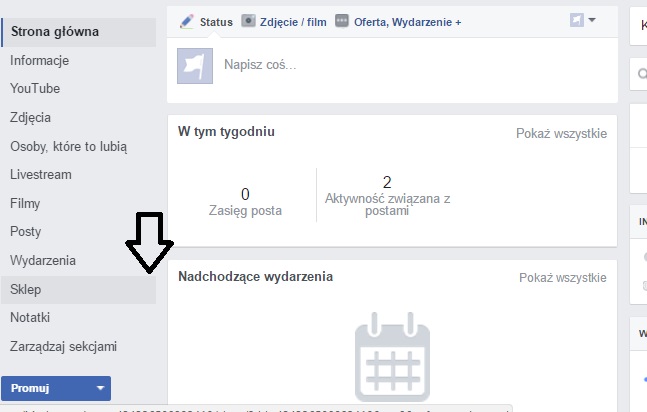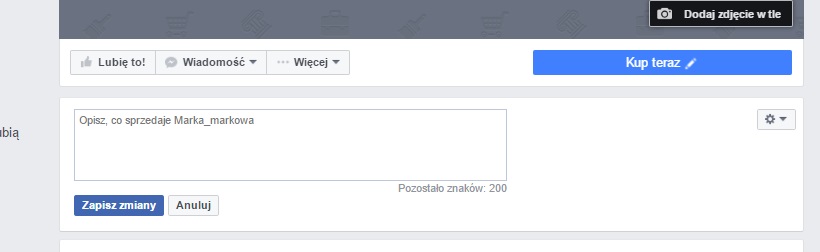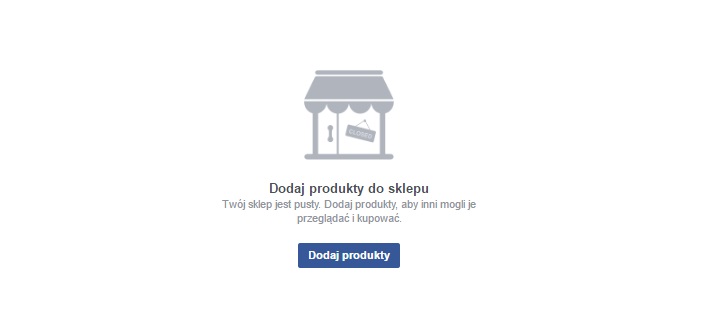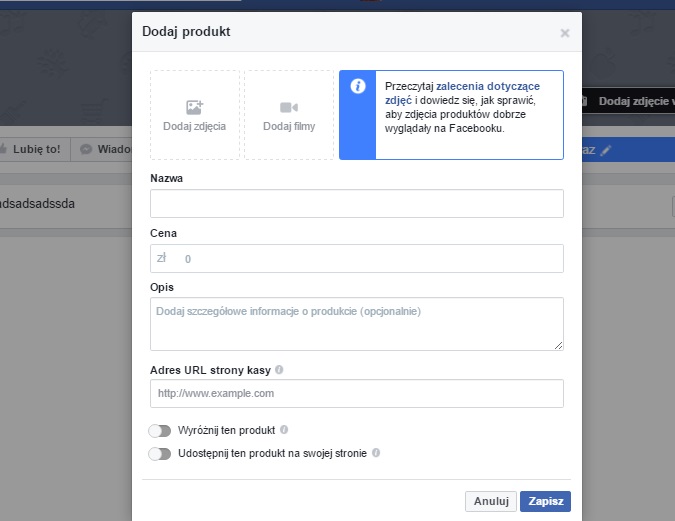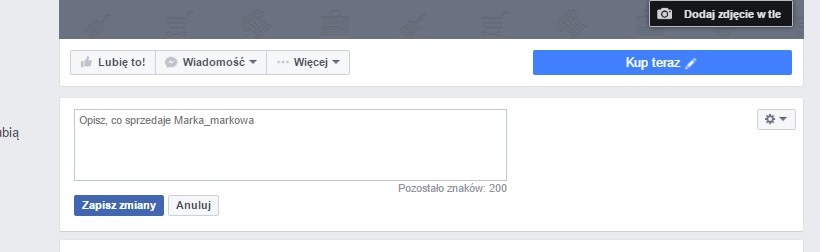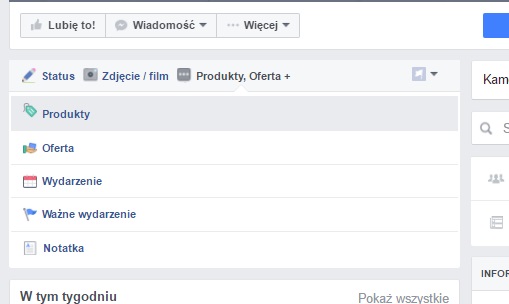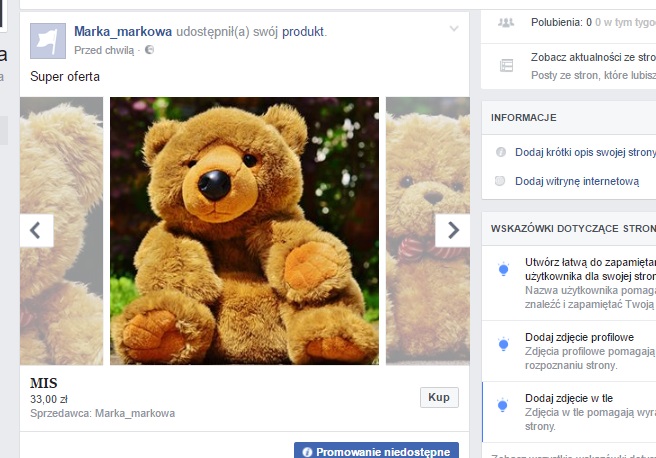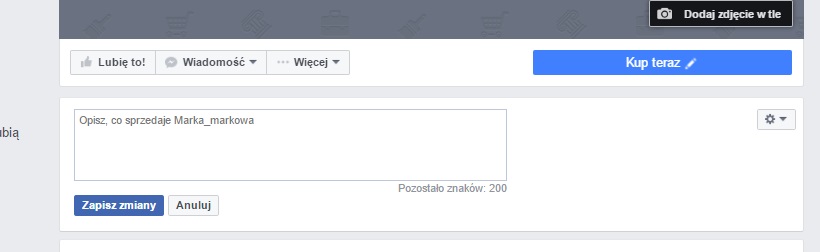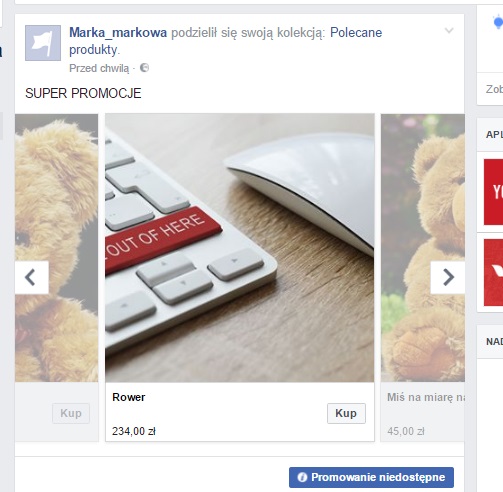Zamontowanie sklepu na Twoim Fanpagu stało się bardzo proste i każdy sobie z tym tematem poradzi.
Jak to zrobić? Zobacz film.
Jeśli lubisz czytać, to zapraszam na opis filmu.
Sklep na Facebooku, przynajmniej w tej wersji, jest nowością i jest obecnie w fazie testów i z pewnością będzie się zmieniał z tygodnia na tydzień.
Najważniejszą zmianą, na którą wielu czeka, to automatyczne pobranie, czy też dodawanie produktów do sklepu.
Gdy chcemy to zrobić ręcznie, w tym momencie wygląda to tak. =
1. Zaloguj się na swoje konto i kliknij dodaj sklep.
2. Wybierając sklep pamiętaj, by wybrać odpowiednią walutę. Po założeniu sklepu nie będzie można już tego zmienić.
3. Dodaj opis sklepu.
4. Dodaj produkt.
Obecnie możesz dodać do 1000 produktów.
5. Dodając produkt przygotuj:
Zdjęcia,
Film,
Opis produktu,
Nazwę,
Cenę,
URL docelowej strony, karty produktu w swoim sklepie internetowym lub aukcji na allegro.
Na razie to tyle, ale jestem przekonany,że Facebook pójdzie w kierunku „przejęcia internetu” i wprowadzenia zakupów bez wychodzenia ze strony,jak i przejęcia płatności.
6. Gotowy produkt.
Pamiętaj, by dodawać zdjęcia, które mają rozm.minimum 1024 na 1024 px.
W innym przypadku nie będą one poprawnie wyświetlały się na karcie produktu.
Teraz zdecyduj,czy chcesz:
- Wyróżnić ten produkt – max 10 produktów.
- Dodać od razu na swoją stronę.
Czynności te będziesz mógł zrobić także w dalszej kolejności.
Tak wygląda karta produktu już dodanego, jaką widzi internauta na twym fanpagu.
7. Dodawanie gotowego produktu jako post na stronie.
Wystarczy,że wejdziesz w opcję dodawania postu.
Niestety nawet, jeśli macie opis produktu z video,to i tak pojawi się on w najlepszej wersji jako karuzela.
Dopiero po kliknięciu w produkt będzie można zobaczyć film.
8. Mając już dodane produkty możemy wypromować je na stronie.
9. Wygląda to tak:
Dodanie sklepu jest proste dla każdego,kto ma mało produktów. Jeśli jest ich więcej włączają się problemy z czasochłonnością.
Trzeba uzbroić się w cierpliwość i poczekać na wprowadzenie automatów.
Źródło fotek, pixabay.com